
Usar Buscar mi Mac
Si extravías tu Mac, Buscar mi Mac te ayuda a encontrarla y protegerla. Antes de perder la Mac, asegúrate de configurar “Buscar mi Mac”, y aprende a buscar y proteger la Mac usando “Buscar mi iPhone” en iCloud.com o en un dispositivo iOS.
Mientras tu Mac perdida no esté en reposo y esté conectada a una red Wi‑Fi o compartiendo Internet con “Compartir Internet”, puedes ubicarla en un mapa. Si está conectada a Internet mediante Ethernet, Wi‑Fi o Compartir Internet, puedes reproducir un sonido en ella, bloquearla o borrarla por completo.
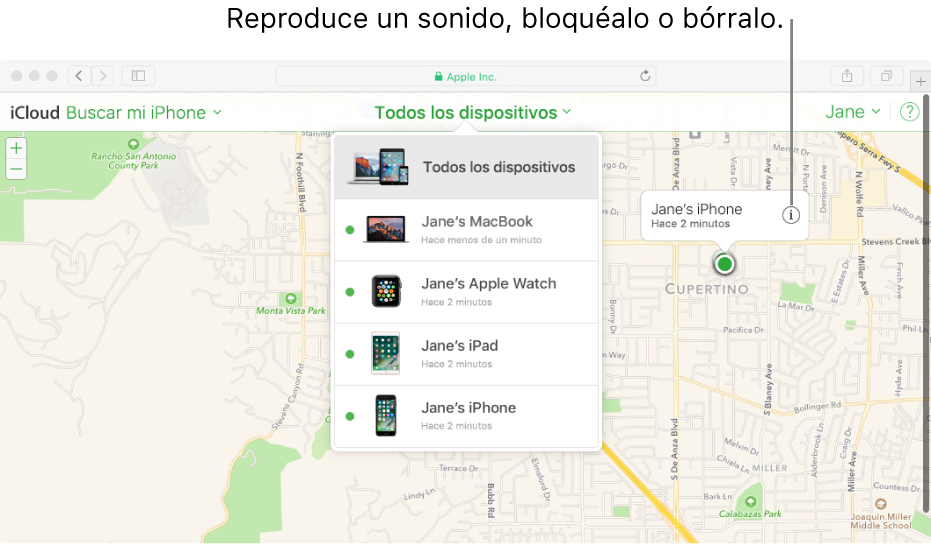
Configurar Buscar mi Mac
Selecciona menú Apple > Preferencias del Sistema y haz clic en iCloud.
Abrir el panel de preferencias iCloud por mí
Si se te solicita iniciar sesión, ingresa tu Apple ID o, si no tienes uno, haz clic en “Crear un Apple ID nuevo” y sigue las instrucciones.
Selecciona Buscar mi Mac. Si se te pide que confirmes que “Buscar mi Mac” use la ubicación de tu Mac, haz clic en Permitir.
Si aparece el botón Detalles junto a Buscar mi Mac, haz clic en el botón, elige “Abrir seguridad y privacidad” y selecciona “Activar Localización”.

El botón Detalles aparece si Localización está desactivada en el panel de preferencias “Seguridad y privacidad”.
Si “Activar servicios de ubicación” está atenuado en el panel de preferencias “Seguridad y privacidad”, haz clic en el ícono de bloqueo
 , e ingresa el nombre y contraseña de un administrador de la computadora.
, e ingresa el nombre y contraseña de un administrador de la computadora.Para más seguridad, asegúrate de que todas las cuentas de usuario tengan contraseñas seguras y que el inicio de sesión automático esté desactivado en el panel de preferencias “Usuarios y grupos”. Para obtener instrucciones, consulta Cambiar la contraseña de inicio de sesión y Si no ves una ventana de inicio de sesión al iniciar la Mac. Para abrir el panel de preferencias “Usuarios y grupos”, selecciona menú Apple > Preferencias del Sistema y haz clic en “Usuarios y grupos”.
Encontrar y proteger una Mac extraviada
Cuando necesites encontrar y proteger tu Mac extraviada, realiza cualquiera de las siguientes acciones:
Usar otra computadora: ve a icloud.com/#buscar para usar la app Buscar mi iPhone en iCloud.com. Usa un navegador de Internet para Mac o Windows que cumpla con los requisitos de sistema de iCloud.
Para obtener más información, consulta Resumen de Buscar mi iPhone en Ayuda de iCloud.
Usar un dispositivo iOS: usa la app Buscar mi iPhone.
Para obtener más información, toca Ayuda en la app Buscar mi iPhone.
Con la app Buscar mi iPhone en iCloud.com o en un dispositivo iOS, puedes hacer lo siguiente:
Encontrar la Mac en un mapa: consulta la ubicación aproximada de tu Mac cuando está conectada a una red Wi‑Fi.
Reproducir un sonido con la Mac: si crees que extraviaste la Mac en un lugar cerca, puedes hacer que reproduzca un sonido para ayudarte a encontrarla.
Bloquear la Mac: si no puedes encontrar la Mac, puedes bloquearla con un código para que nadie más pueda usarla.
Borrar la Mac: borra de forma remota todo el contenido de la Mac, y bloquéala con un código para que nadie más la use.
Antes de borrar la Mac, intenta encontrarla en un mapa y hacer que reproduzca un sonido. Después de eliminarlo, no podrás usar Buscar mi iPhone para estos procesos. Sin embargo, puedes ver la ubicación donde se conectó a una red Wi‑Fi por última vez.
Si la Mac está apagada o sin conexión a Internet cuando intentas realizar alguno de los procesos anteriores, las acciones se realizan la próxima vez que la Mac se conecta a Internet.
Nota: todas las tarjetas de crédito y débito configuradas para Apple Pay en la Mac se inhabilitan en la Mac si la bloqueas, o se eliminan de la Mac si la eliminas, incluso si la Mac no tiene conexión. Apple Pay también se desactiva en la Mac en ambos casos. Puedes reanudar utilizando tarjetas inhabilitadas en la Mac después de desbloquearla e iniciar sesión en iCloud nuevamente.